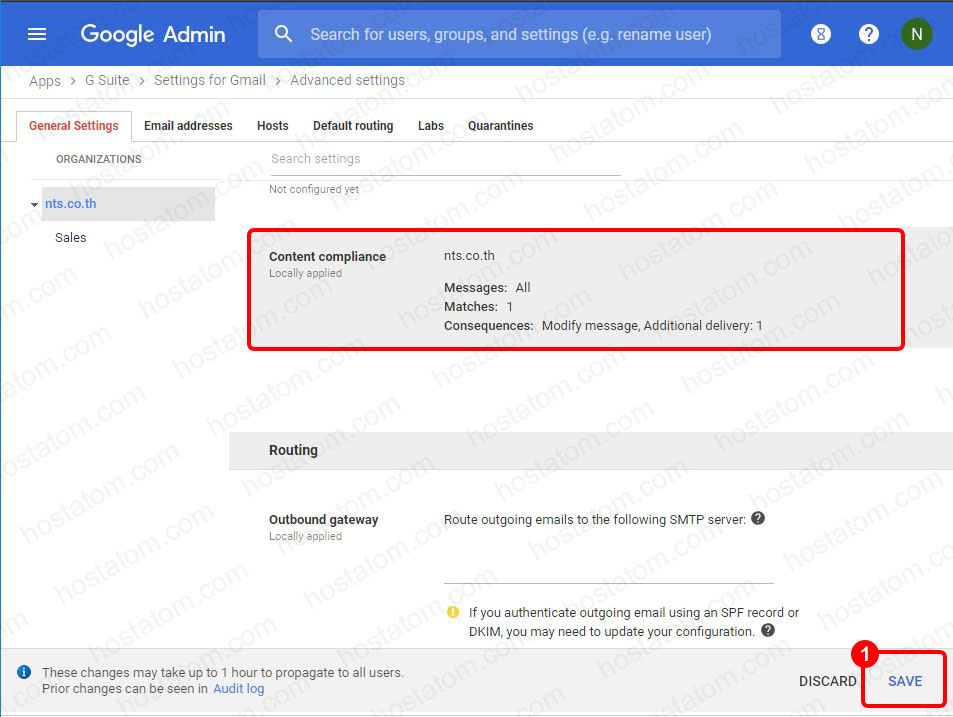หากต้องการให้อีเมลแต่ละ Account ภายใต้โดเมนเนมเดียวกัน ส่งต่ออีเมลไปยังบัญชีอีเมลอื่นๆ ที่ต้องการได้โดยอัตโนมัติ Admin สามารถทำการตั้งค่า auto forward ให้กับบัญชีอีเมลเหล่านั้นได้ โดยมีขั้นตอนการทำ ดังนี้
1.ให้ Login เข้าสู่หน้า Admin Console ที่ https://admin.google.com
2. ใส่ E-mail หรือเบอร์โทรของผู้ใช้ตามที่ลงทะเบียนไว้กับ Google จากนั้นกดปุ่ม Next

3.คลิกที่ Apps
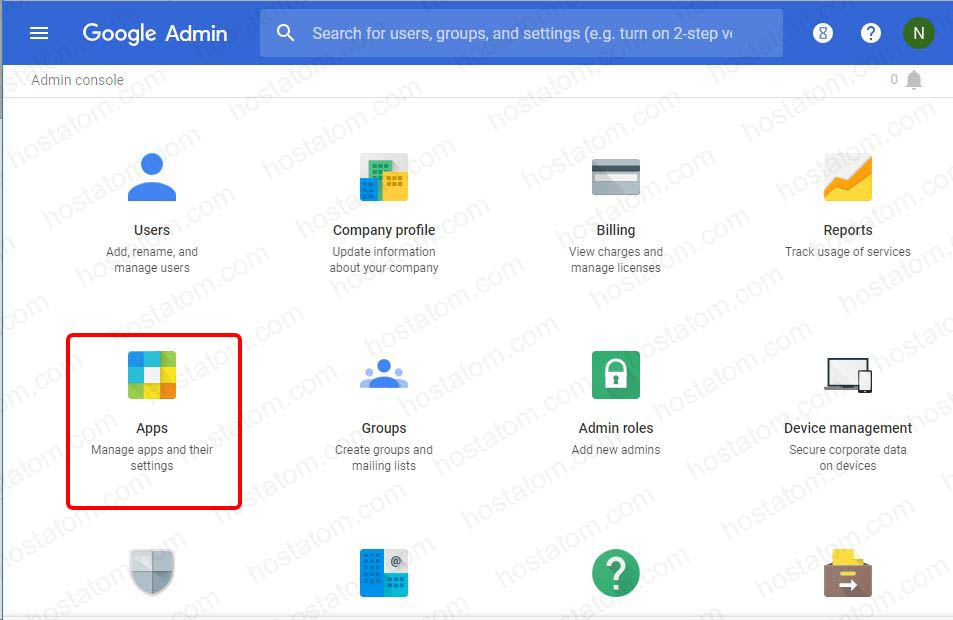
4. คลิกที่ G Suite
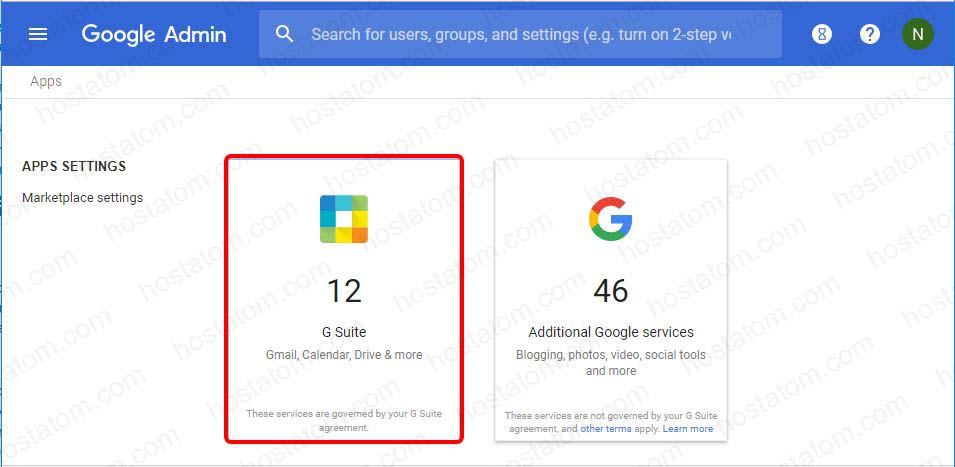
5. ให้เลือกบริการ Gmail
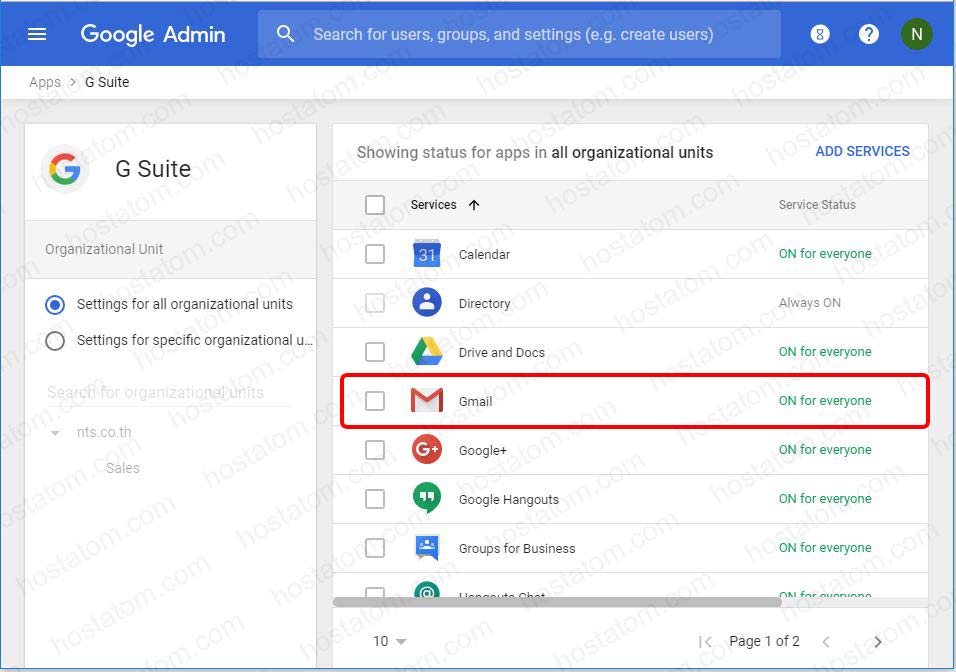
6. เลื่อนลงมาด้านล่าง ให้คลิกที่ Advanced Setting
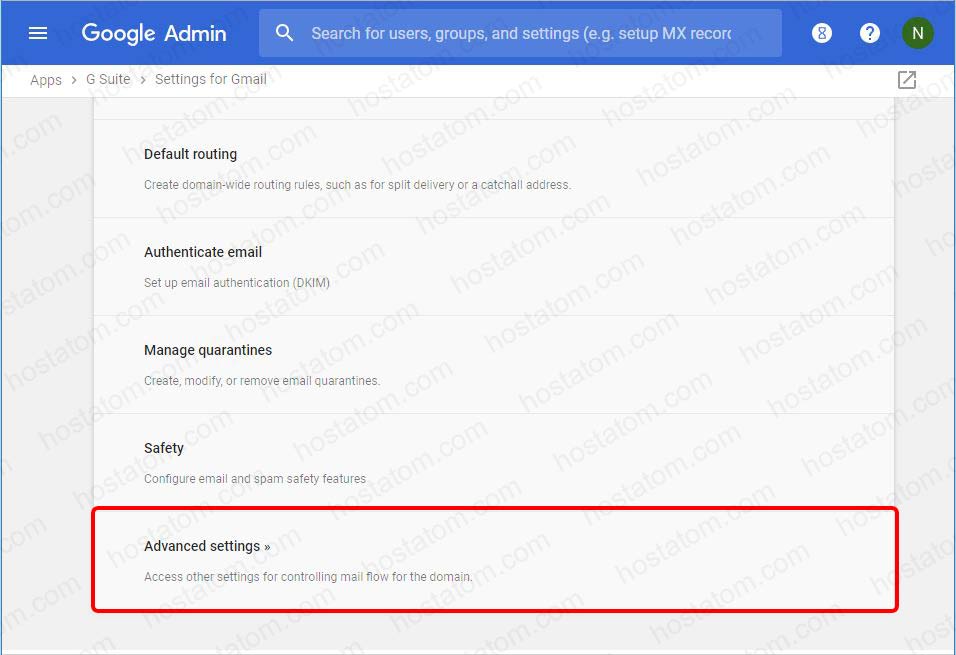
7. ที่แท้บ General Settings เลื่อนลงมา จนพบ “Content compliance” คลิกที่ Configure
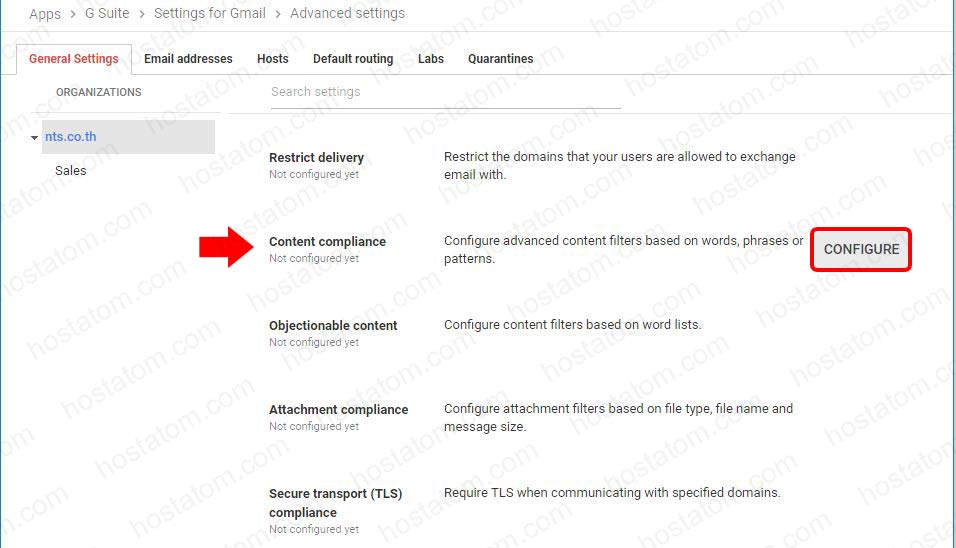
8. ที่หน้า Add Setting ให้ทำการตั้งค่า ดังนี้
- Content compliance: ใส่หัวข้อ ที่ต้องการกรอง เช่น Auto CC หรือ อีเมล หรือโดเมน ในกรณีนี้ให้ใส่ชื่อโดเมนของท่าน
- Email messages to affect: ให้คลิกถูกทุกข้อ
ในข้อ 2 ที่ Expression เลือก ADD

9. ที่ Add expressions :
- คลิกที่ลูกศรลง เลือกเป็น Advanced content match
- Location: เลือก Headers+Body
- Content: ใส่อีเมลต้นทาง
กดปุ่ม SAVE
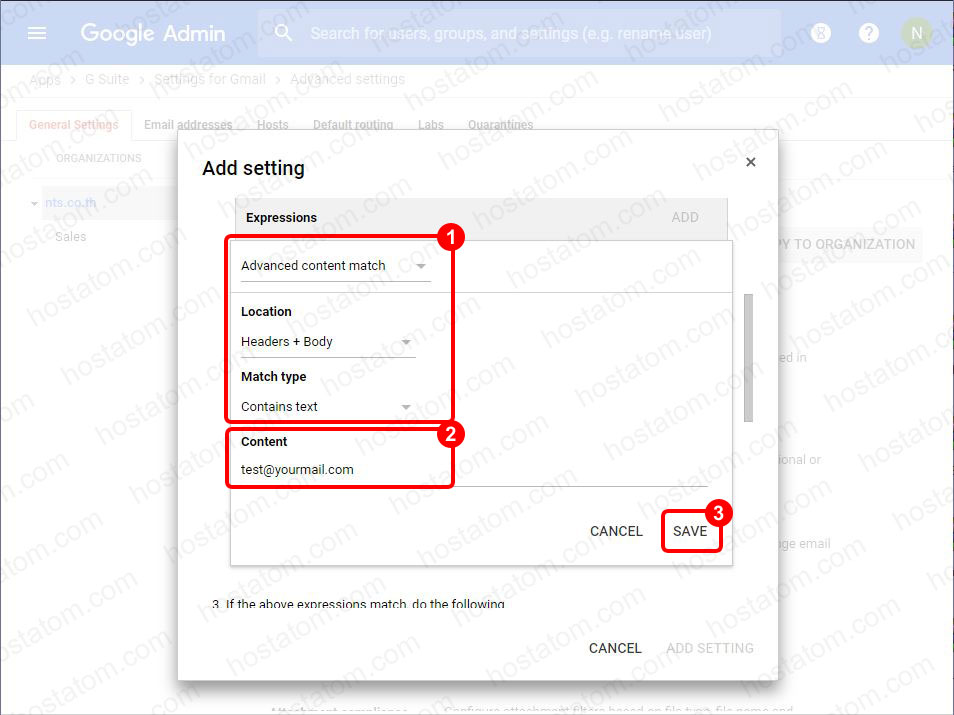
อีเมลที่เพิ่มเข้าไปจะปรากฎ ดังรูป
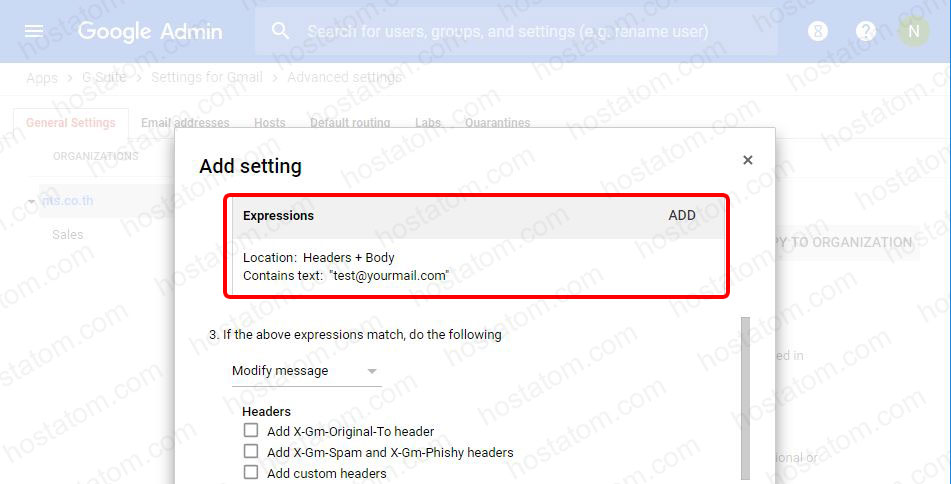
10. เลื่อนลงมาข้อที่ 3. If the above expressions match, do the follow
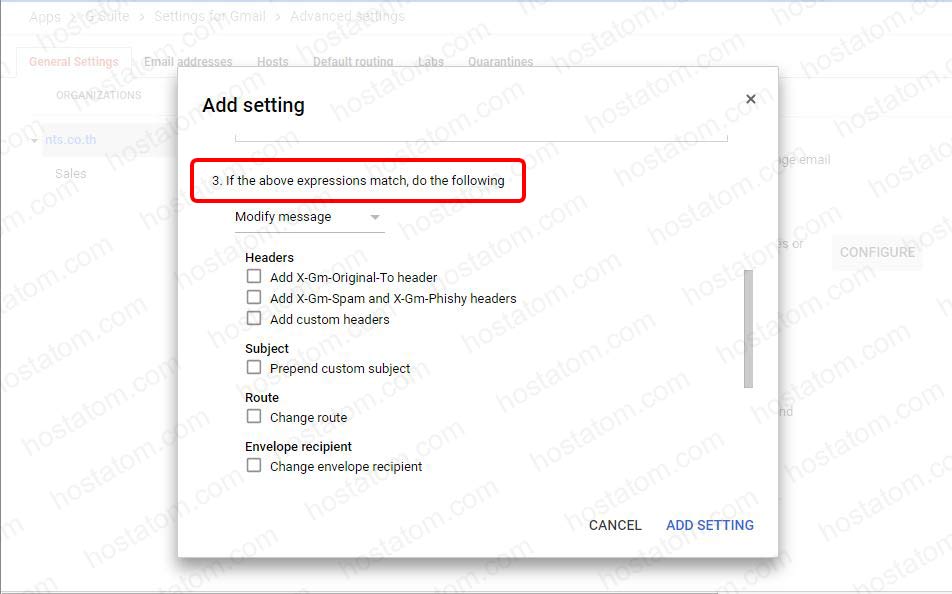
11. ที่ Also deliver to ให้ใส่เครื่องหมายถูกหน้า Add more recipients
ใน Recipients ให้คลิกที่ ADD
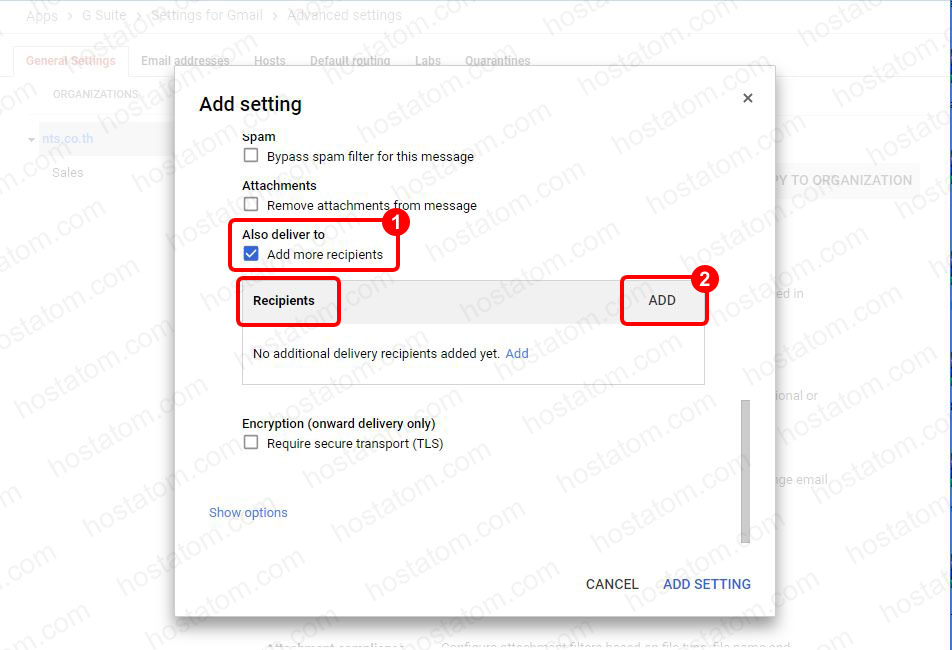
12. ที่ Recipients :
- คลิกที่ลูกศรลง เลือก Basic
- Recipient address: ให้ใส่อีเมลปลายทางที่ต้องการ forward
จากนั้นกดปุ่ม SAVE
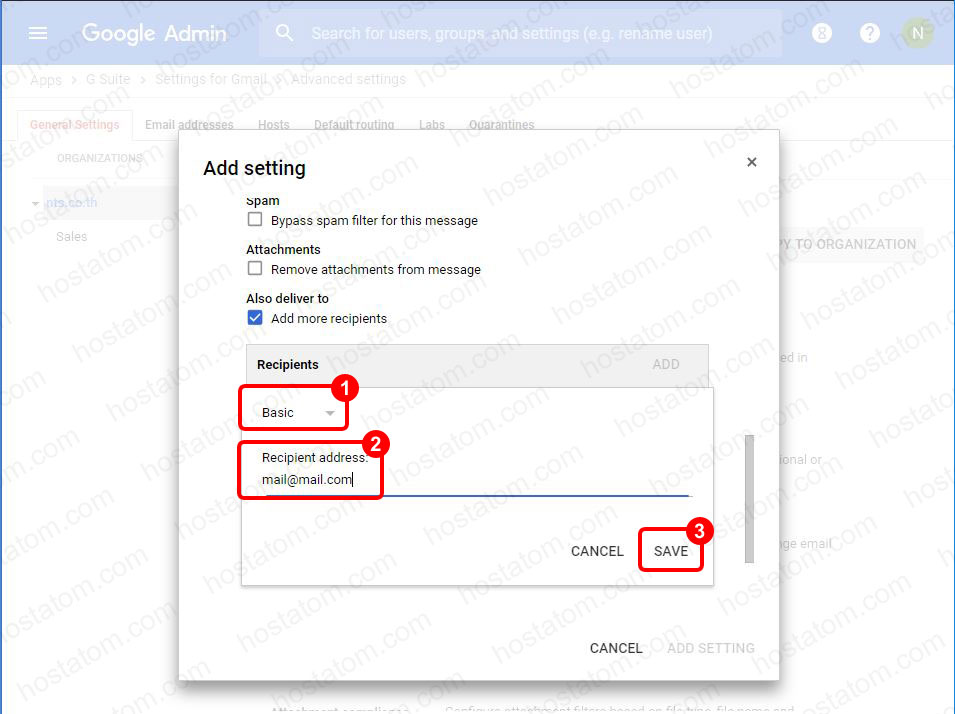
13. ระบบจะแสดงอีเมลที่เพิ่มเข้าไป คลิกที่ ADD SETTING เพื่อบันทึกการตั้งค่า
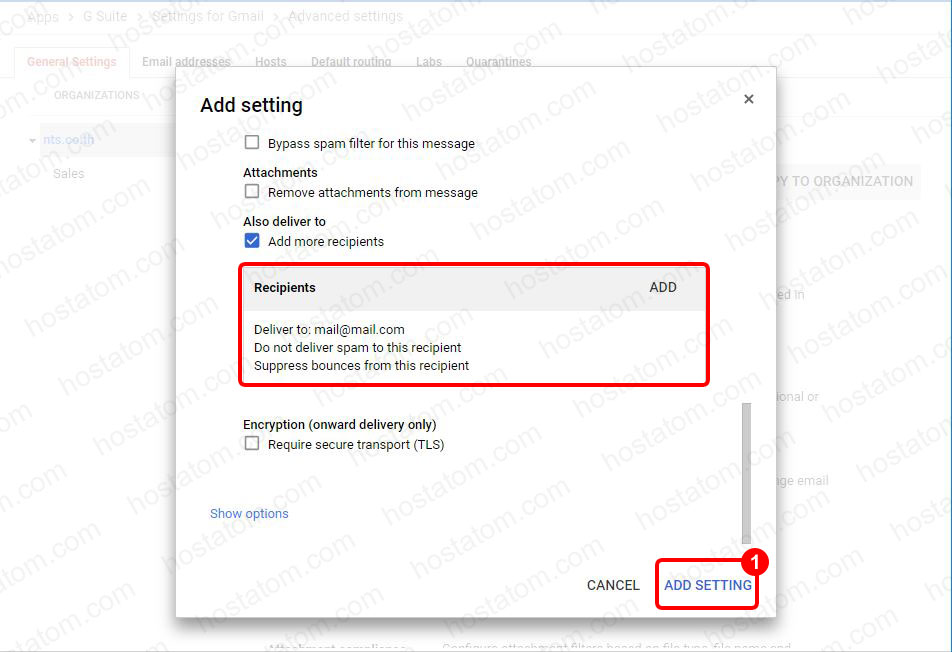
14. ที่หน้า General Setting ระบบจะแสดงข้อมูล Content compliance ที่เพิ่มเข้าไป จากนั้นคลิกที่ SAVE เพื่อทำการบันทึก